Ako odinštalovať Windows 10 Universal Apps s CCleaner

Spoločnosť Piriform uviedla na trh novú aktualizáciu svojej obľúbenej počítačovej aplikácie CCleaner. Najvýznamnejšou novou funkciou je možnosť odinštalovať univerzálne aplikácie Windows 10.
Piriform vydal novú aktualizáciu svojej obľúbenej verzie(zadarmo pre domácich používateľov) tento týždeň aplikácia pre počítače CCleaner. Najvýznamnejšou novou funkciou tejto aktualizácie je možnosť odinštalovať univerzálne aplikácie Windows 10. Tu je ukážka, ako to urobiť.
CCleaner podporoval možnosť odinštalovaniadesktopové aplikácie už dosť dlho. Táto aktualizácia vám však umožňuje odstrániť univerzálne aplikácie. Ak ste zatiaľ neinovovali na systém Windows 10, nemusíte mať obavy, funguje to aj v aplikáciách systému Windows 8.1.
Odinštalujte aplikácie Windows 10 pomocou CCleaner
Na odinštalovanie systému Windows 10 nepotrebujete program CCleaneruniverzálne aplikácie. Viac informácií o odinštalovaní a správe univerzálnych aplikácií v systéme Windows 10 nájdete v našom článku: Inštalácia, odinštalovanie, aktualizácia a správa aplikácií systému Windows 10.
Ale ak chcete odstrániť niektoré Windows 10aplikácií, ktoré nikdy nepoužívate, teraz to môžete urobiť v aplikácii CCleaner verzie 5.11. Ak už máte nainštalovaný CCleaner, jednoducho ho aktualizujte výberom možnosti Skontrolovať aktualizácie v pravom dolnom rohu.
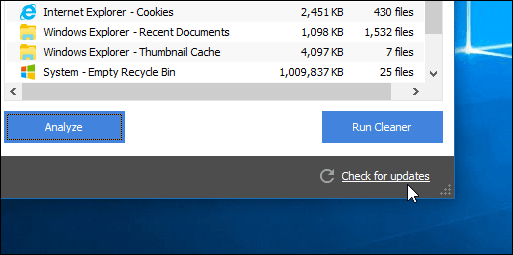
Ak chcete odstrániť aplikácie systému Windows 10, prejdite na Nástroje> Odinštalovať, Tu uvidíte univerzálne aplikácie zmiešanépomocou stolných aplikácií. Potom môžete pravým tlačidlom myši kliknúť na aplikáciu, ktorú chcete navštíviť, a z kontextovej ponuky vybrať príkaz Odinštalovať. Môžete tiež kliknúť na tlačidlo Odinštalovať v pravom stĺpci.
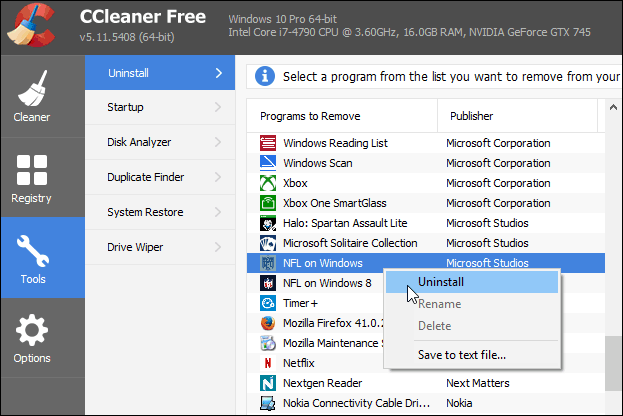
Ak chcete ľahšie nájsť konkrétnu aplikáciu, môžete zoradiť podľa mien, vydavateľov, dátumu inštalácie a dokonca aj vyhľadávacieho poľa.
Ste fanúšikom CCleaner a ste radi s touto novou funkciou? Zanechajte komentár nižšie a dajte nám vedieť.
Stiahnite si CCleaner










Zanechať komentár